如何修复WordPress中的503服务不可用错误
作者:98wpeu发布时间:2024-01-25分类:WordPress教程浏览:420
你在WordPress中看到503服务不可用的错误了吗?503错误的问题是,它没有给出导致它的原因的线索,这使得它对初学者来说非常沮丧。在本文中,我们将向您展示如何修复WordPress中的503服务不可用错误。
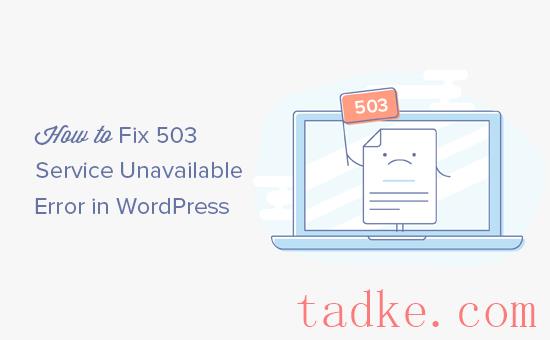
WordPress中出现503服务不可用错误的原因是什么?
所有的WordPress托管公司都为每个托管账户提供固定数量的资源。对于共享主机上的网站,此限制无法处理服务器资源的大量使用.
当您的WEB服务器无法从PHP503脚本获得正确的响应时,就会出现服务不可用错误.此php脚本可以是wordpress插件、主题或行为不端的自定义代码片段。
如果该错误是由频繁使用、服务器故障或DDoS攻击引起的,则它可能会在几分钟内自动消失.
然而,如果它是由您网站上的错误代码引起的,那么它将继续发生,除非您找到并禁用导致它的代码.
话虽如此,让我们来看看如何轻松修复WordPress中的503服务不可用错误。
修复WordPress中的503服务不可用错误
如上所述,当您的WEB服务器无法从后台运行的php脚本获得正确的响应时,会导致此错误.
为了修复它,我们将逐个禁用所有不必要的php脚本,直到错误得到解决。
我们开始吧.
停用所有WordPress插件
你所有的wordpress插件都是php脚本,所以首先你需要停用你所有的wordpress插件。
由于503错误导致您无法登录到wordPress仪表板,因此您需要使用cPanel中的ftp客户端或文件管理器连接到您的网站.连接后,转到/wp-Content/文件夹并将插件文件夹重命名为插件-旧版。
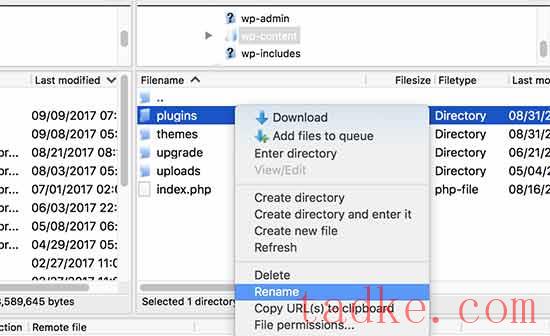
接下来,您需要创建一个新文件夹并将其命名为插件。
现在你需要访问你的WordPress站点,看看这是否解决了这个错误。
如果是这样,那么这意味着安装在您的网站上的插件导致了该错误.以上步骤已经停用了所有的WordPress插件。
要找出是哪个插件导致了这个问题,您需要在cPanel中切换回您的ftp客户端或文件管理器。接下来,您需要转到/wp-Content/文件夹并删除空的插件文件夹。
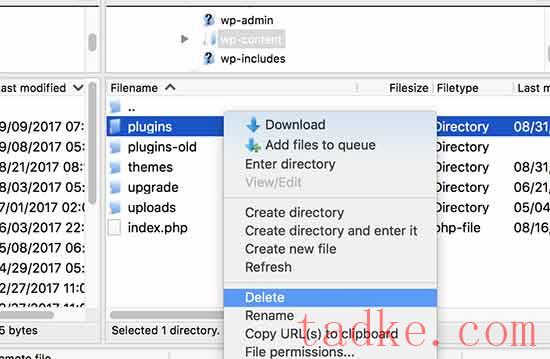
之后,您需要将插件旧文件夹重命名为插件。这将使您以前安装的所有插件都可供WordPress使用。但是,这些插件将保持停用状态.
你需要访问WordPress管理区,然后转到插件页面。你可以逐个激活你的插件,并在激活每个插件后访问你网站上的不同页面.继续这样做,直到找到导致503错误的插件。
如果这一步解决了您的问题,那么您不需要按照此页面上的其余说明进行操作.否则,您可以继续下一步.
切换到默认WordPress主题
如果停用插件不能解决问题,那么下一步就是切换到默认的WordPress主题。这将停用您当前的WordPress主题。
首先,您需要使用cPanel中的一个ftp客户端或文件管理器连接到您的wordpress站点。连接后,转到/wp-Content/Themes/文件夹。
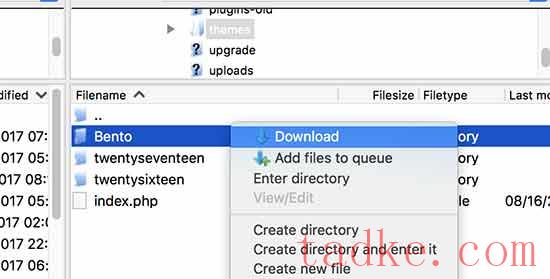
找到您当前活动的WordPress主题并将其下载到您的计算机上作为备份。
下载主题后,您可以继续并将其从您的网站中删除
现在,如果你已经安装了像二十七或二十六这样的默认主题,那么它将被自动激活.如果你没有,那么你可以继续在你的网站上安装一个默认的主题.
彻底检查您的网站,以确保503服务不可用错误已得到解决。
故障排除
如果两种方法都不能解决错误,则可以执行以下步骤:
联系您的WordPress托管公司,因为他们可能能够查明导致问题的原因。 作为最后的手段,你可以用新的副本重新安装WordPress。我们希望这篇文章能帮助你学习如何修复WordPress中的503服务不可用错误。你可能还想看看我们列出的最常见的WordPress错误,以及如何修复它们。
而且..
相关推荐
- 多站点最好的WordPress常用插件下载博客插件模块的高级网络管理
- WPNakama快速简单的项目管理工具最好的WordPress常用插件下载博客插件模块
- 单独块页面生成器Gutenberg块最好的wordpress常用插件下载博客插件模块
- 用于强大表单的GSheetConnector最好的WordPress常用插件下载博客插件模块
- 产品折扣经理最好的WordPress常用插件下载博客插件模块
- 重新发现、重新发布和重新点燃您的Evergreen内容。Revive.so最好的WordPress常用插件下载博客插件模块
- 超棒的登录定制器最好的WordPress常用插件下载博客插件模块
- Easy Email最好的WordPress常用插件下载博客插件模块
- WooCommerce最好的WordPress常用插件下载博客插件模块的现场推车
- 伊莱扎聊天机器人最好的WordPress常用插件下载博客插件模块
- WordPress教程排行
- 最近发表


